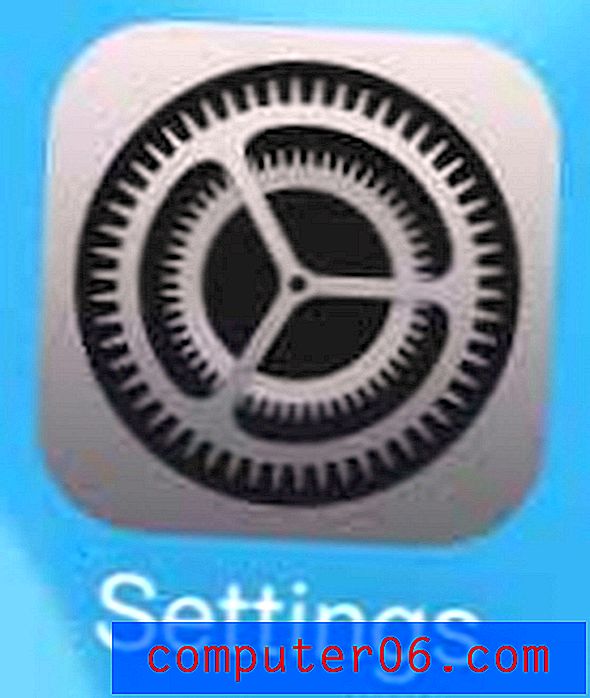Slik endrer du Gmail-passordet på en iPad
Sist oppdatert: 15. desember 2016
Hvis e-postkontoen din noen gang er hacket, eller en uønsket person lærer e-postpassordet ditt, kan du bestemme deg for å endre det for å holde det sikrere. Dette er ofte det første trinnet du bør ta hvis spam begynner å bli sendt fra kontoen din, eller hvis du er bekymret for at noe er galt med e-postsikkerheten din.
Hvis du endrer Gmail-passordet ditt på Kontoinnstillinger-menyen i en nettleser, endrer du ikke passordet ditt på noen enheter som er koblet til Gmail-kontoen din, for eksempel en iPad. Du må også endre passordet på den enheten også. Heldigvis er dette en relativt kort prosess, som du kan fullføre ved å følge guiden vår nedenfor.
Endre Gmail-passordet ditt på en iPad
Trinnene nedenfor ble utført i iOS 7 på en iPad 2. Skjermene dine kan se annerledes ut hvis du bruker en tidligere versjon av iOS-programvaren, men prosessen er veldig lik.
Hvis du ikke allerede har endret Gmail-passordet i Google-kontoen din, må du gjøre det før du kan endre passordet i Mail-appen på iPad-en. Trinnene nedenfor antar at du allerede har endret det eksisterende Gmail-passordet, og at du må oppdatere iPad-en din for å gjenspeile den endringen. Hvis du ikke allerede har endret Gmail-passordet ditt, kan du gjøre det ved å følge trinnene i denne artikkelen.
Denne veiledningen forutsetter at du ikke har konfigurert totrinnsverifisering på Gmail-kontoen din. Hvis du har det, må du først opprette og få et applikasjonsspesifikt passord ved å følge trinnene på denne siden. Du kan deretter oppgi det applikasjonsspesifikke passordet som passordet ditt på iPad.
Trinn 1: Trykk på Innstillinger- ikonet.

Trinn 2: Trykk på alternativet E-post, kontakter, kalendere på venstre side av skjermen.
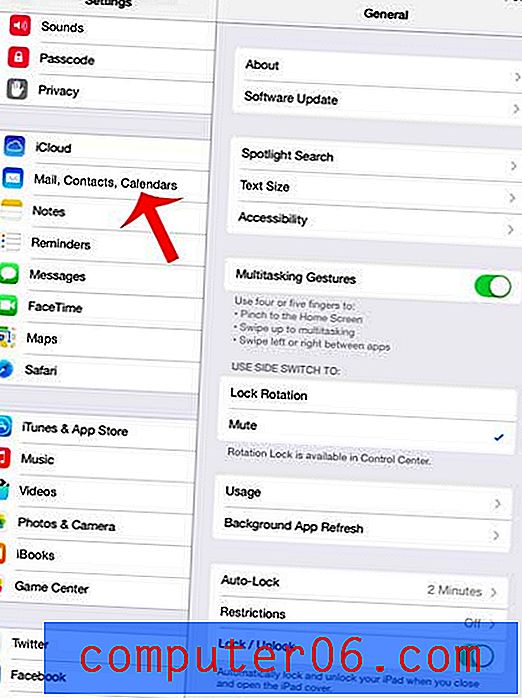
Trinn 3: Velg Gmail-kontoen din i Kontoer- delen til høyre på skjermen.
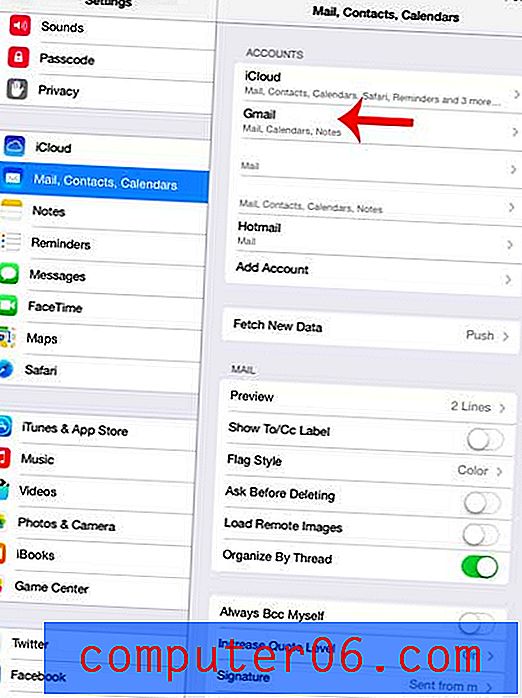
Trinn 4: Trykk på Konto- alternativet øverst på skjermen.
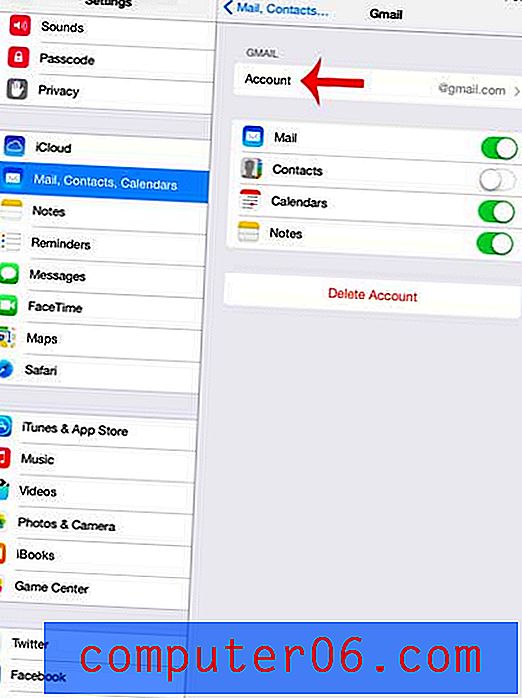
Trinn 5: Trykk inne i passordfeltet, skriv inn det nye passordet ditt, og trykk deretter på Ferdig- knappen.
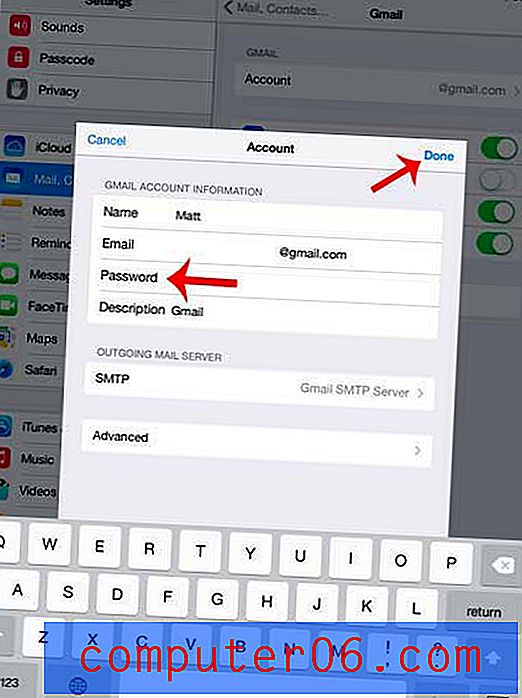
Selv om trinnene ovenfor er spesifikke for Gmail-kontoer, er de nesten identiske for kontoer fra andre e-postleverandører også.
Sammendrag - Hvordan endre Gmail-passordet ditt på en iPad 2
- Åpne Innstillinger- menyen.
- Velg E-post, kontakter, kalendere på venstre side av skjermen.
- Velg Gmail-kontoen din til høyre på skjermen.
- Trykk på Konto øverst på skjermen.
- Slett det gjeldende passordet fra Passord- feltet, skriv inn det nye passordet, og trykk deretter på Done- knappen.
Har du andre e-postkontoer konfigurert på iPad-en som du ikke bruker lenger? Lær hvordan du sletter en e-postkonto på iPad-en slik at du slutter å motta meldinger på enheten for den kontoen.